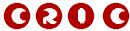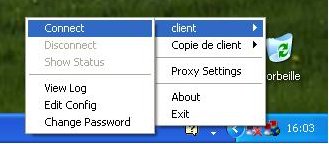Le client OpenVPN est très facile à installer. Il faut que l'utilisateur récupère la clé, son certificat client, et le certificat de l'autorité de certification. La connexion s'établit en cliquant sur l'icône de OpenVPN, et une fois authentifié, le client accède à Internet et aux applications de la même manière que depuis son laboratoire d'appartenance.
Installation sur Windows
Il faut tout d'abord récupérer le programme d'installation de OpenVPN sur le site http://openvpn.se/download.html. Télécharger le fichier openvpn-2.0.9-gui-1.0.3-install.exe ou une version plus récente. Ce programme est aussi disponible sur un site Web disponible depuis le laboratoire.
Exécuter ce programme qui va se charger d'installer tous les composants nécessaires à OpenVPN pour fonctionner.
Après redémarrage (destiné à activer l'interface TAP de Windows), il faut passer à la configuration du logiciel.
Configuration
Tout d'abord, il est nécessaire de récupérer le fichier .p12 du certificat électronique de l'utilisateur. Celui-ci peut être généré depuis le client de messagerie.
Récupérer depuis le site Web du laboratoire le fichier ta.key. Ce fichier est la clé qui permet à l'ordinateur de se connecter au serveur OpenVPN. Sans cette clé, OpenVPN ne répondra même pas. Placer ce fichier dans le répertoire C:\Program Files\OpenVPN\config.
Il faut récupérer de même le fichier clientCNRS.ovpn. Ce fichier indique où il faut se connecter, par quel moyen, etc. Modifier ce fichier pour indiquer où se situe le fichier .p12 du certificat utilisateur.
Connexion
Pour se connecter, il faut cliquer avec le bouton droit sur l'icône de OpenVPN dans la barre des tâches, puis choisir client, puis Connect, comme présenté figure 30.
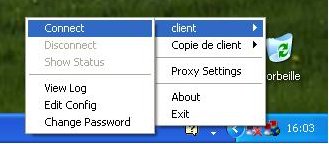
La connexion s'établit avec une adresse du laboratoire.
Problèmes courants
Si au démarrage, le programme s'arrête en signalant un problème de DEPTH sur le certificat, vérifier si le logiciel utilisé pour créer le fichier .p12 a bien les autorités de certification CNRS ET CNRS-Standard. Si l'une des deux manque, le fichier .p12 est illisible, il faut le recréer après avoir ajouté les deux autorités de certification.
CNRS / Centre Réseau et Informatique Commun (CRIC) - Dernière modification : 26/06/2019.
Mail : CRIC @ grenoble.cnrs.fr (sans les espaces)